Win 7如何设置电池电量水平低的标准?
1、打开Windows 7系统控制面板窗口;

2、点击“系统和安全”按钮;
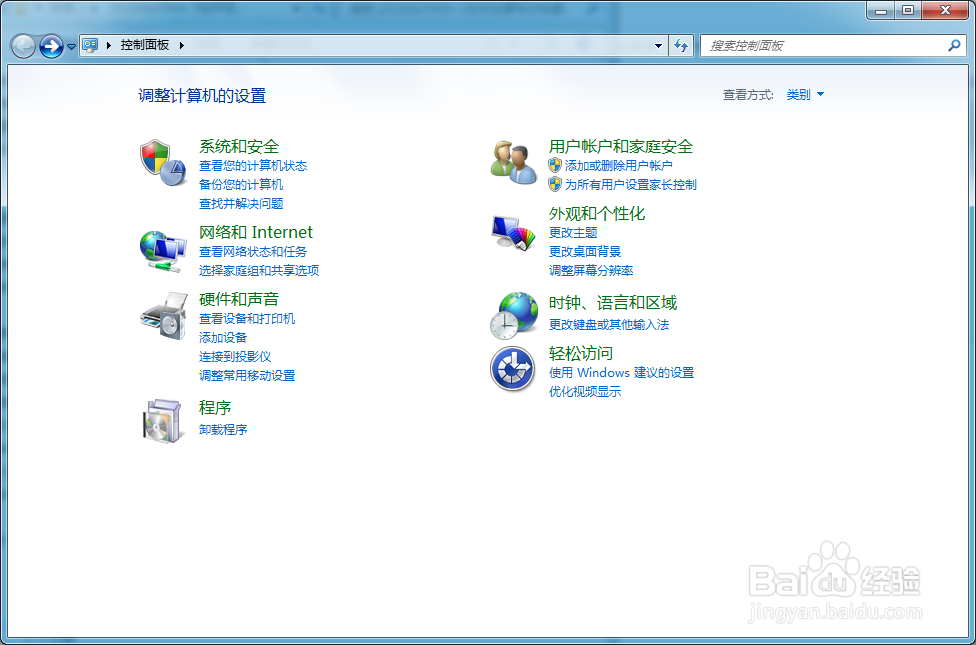
3、点击“电源选项”按钮;

4、点击“更改计算机睡眠时间”按钮;
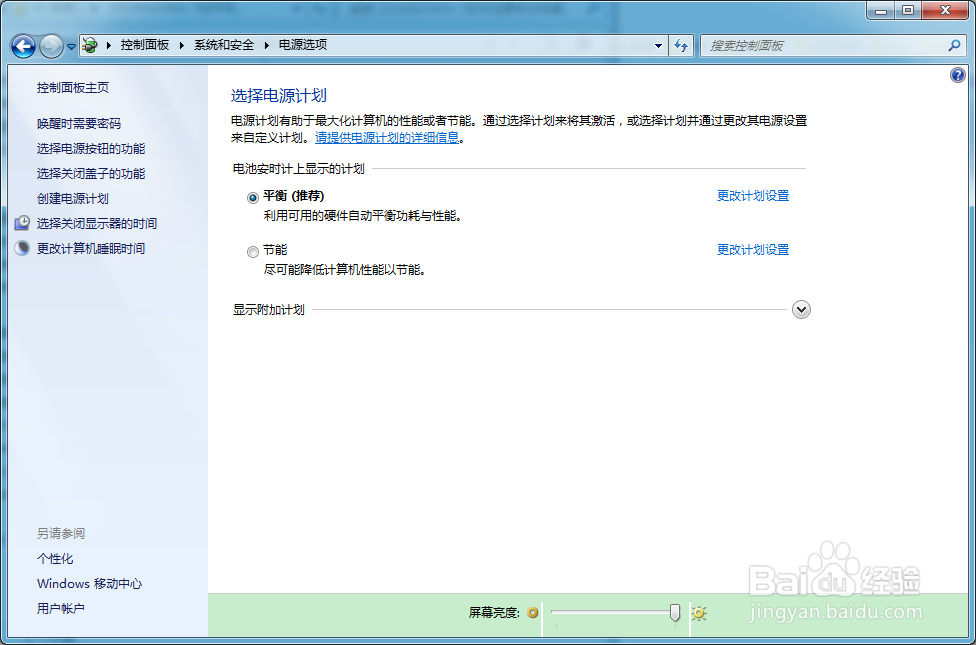
5、点击“更改高级电源设置”按钮;

6、电源选项对话框自动打开;
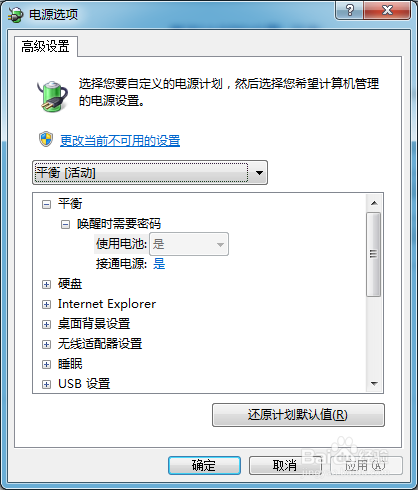
7、展开对话框中的“电池”目录;
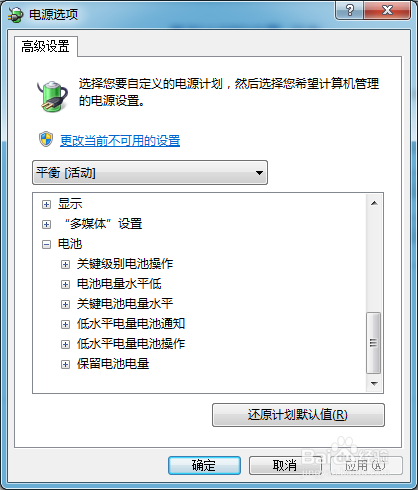
8、展开对话框中的“电池电量水平低”目录;
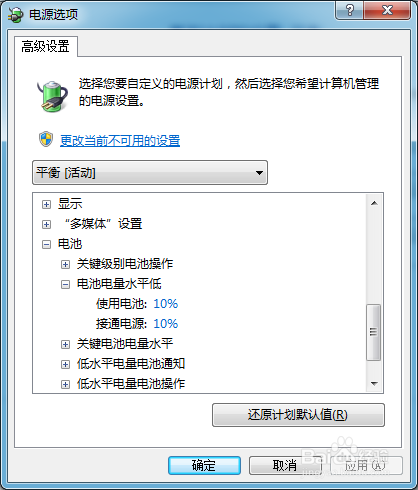
9、将使用电池后的百分比,设置为需要的数值,该数值就是我们自定义的电池电量水平低的标准;

10、点击对话框中的“确定”按钮。
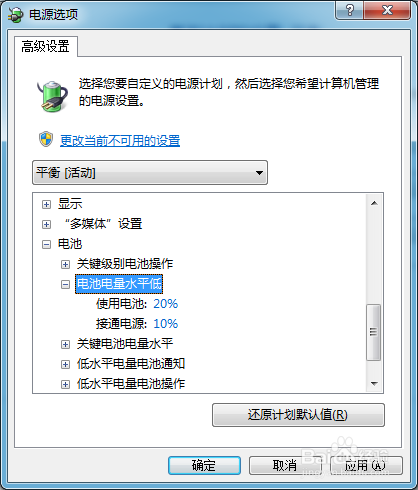
声明:本网站引用、摘录或转载内容仅供网站访问者交流或参考,不代表本站立场,如存在版权或非法内容,请联系站长删除,联系邮箱:site.kefu@qq.com。
阅读量:102
阅读量:193
阅读量:45
阅读量:187
阅读量:129